2 דרכים ליצור סרטונים של 3 דקות ב-TikTok כדי לפרסם ולשמור בטלפון
בהתחלה, TikTok תומך רק במשך דקה אחת לכל סרטון. לכן, אי אפשר להעלות סרטוני TikTok באורך 3 דקות בגרסת ההתחלה. כשהיא גדלה ועדיין גדלה עם הזמן, החברה החלה לעדכן את התכונות שלה, כולל אפקטים, שירים נוספים, ובעיקר, את אורך הסרטון. כעת, זה מאפשר לך להעלות סרטון ארוך יותר ב-3 דקות לכל היותר! אבל נראה שלא לכולם יש את העדכון החדש הזה, ואולי אתה אחד מהם. אל תדאג; מדריך זה ייתן לך את הדרך הנכונה לקבל את הסרטונים בני 3 הדקות ב-TikTok.
רשימת מדריכים
התוכנה הטובה ביותר ליצור וידאו TikTok של 3 דקות במחשב השתמש בטלפון הנייד שלך כדי ליצור סרטון TikTok בן 3 דקות [2 דרכים] שאלות נפוצות על סרטון TikTok בן 3 דקותהתוכנה הטובה ביותר ליצור וידאו TikTok של 3 דקות במחשב
אתה לא יכול לקבל את כל האפקטים ליצירת סרטון של 3 דקות ב-TikTok. חוץ מזה, בניגוד לגרסת האפליקציה, גרסת שולחן העבודה של TikTok לא נותנת לך תכונות של עריכת וידאו. אז, התוכנה המומלצת עבור Windows ו-macOS היא AnyRec Video Converter. ממיר הווידאו מספק את MV Maker כעורך הווידאו שלך כפתרון הכל-באחד. יש לו נושאים שונים לאירועים מיוחדים כמו חג המולד, אסתטיקה, פרויקטים בבית ספר ועוד. משתמשים יכולים גם להגדיר את הגדרות הפלט לפורמטים שונים של וידאו, רזולוציות, איכות וקצבי פריימים. את כל אלה ניתן למצוא רק ב- AnyRec Video Converter, כיאה לעשות סרטון של 3 דקות ב-TikTok.

תמיכה ביצירת סרטון של 3 דקות ב-TikTok עם פורמטי וידאו כמו MP4, MOV, AVI, MKV וכו'.
אין מגבלות קבצים להעלאת קטעי וידאו, בעוד האצת GPU שומרת על איכות הווידאו ללא פגע.
ספק פונקציות עריכה חיוניות, כולל חיתוך, חיתוך, סיבוב, יחס גובה-רוחב ויוקרת רזולוציה.
תכונות נוספות להציע עבור דחיסת וידאו, המרה, מיזוג, סינכרון אודיו ועוד.
100% Secure
100% Secure
כיצד ליצור סרטון של 3 דקות ב-TikTok באמצעות AnyRec Video Converter:
שלב 1.הורד והתקן את התוכנה במכשיר שלך. לאחר מכן, הפעל אותו כדי להתחיל ליצור סרטון של 3 דקות לפרסום ב-TikTok. מהממשק הראשי של התוכנה, לחץ על כפתור "MV" מהכרטיסיות בחלק העליון. לחץ על כפתור "הוסף" כדי להעלות את הווידאו קליפ שברצונך לערוך. הוסף קליפ נוסף על ידי לחיצה נוספת על אותו כפתור.

שלב 2.אתה יכול לבחור את הנושא שאתה אוהב, אבל אתה עדיין יכול לשנות אותו מאוחר יותר. כדי לחתוך או לערוך וידאו קליפ, הצבע עם העכבר על התמונה הממוזערת ולחץ על הלחצן גזור. חלון נוסף יופיע, נותן לך את הכלים לחתוך ולחתוך את הצילומים. אתה יכול גם להחיל אפקט סינון על ידי לחיצה על כפתור "ערוך".

שלב 3.כדי לשים כותרת גם לחלק ההתחלה וגם לסיום, עבור לתפריט "הגדרות" וסמן את תיבות הכותרת. הקלד את המילים וערוך את הצבעים שלהן, הגופנים וכו'. תוכל למצוא גם את הגדרות רצועת האודיו, אותן תוכל להשבית ולהוסיף רצועה נוספת. הצג תצוגה מקדימה של העבודה שלך אם אתה צריך לערוך יותר.

שלב 4.לאחר שתצפו בפלט, עבור לתפריט "ייצוא" כדי לטפל בהגדרות השמירה. אתה יכול לשנות את השם, הפורמט, הרזולוציה, האיכות וקצב הפריימים ולהפעיל את ה-GPU Acceleration. לאחר מכן, בחר את התיקיה שבה ברצונך לשמור את הפלט על ידי לחיצה על כפתור "שמור אל". לחץ על הלחצן "התחל לייצא" כדי לאשר את כל הבחירות ולהתחיל בעיבוד. אתה מוכן להעלות את הווידאו קליפ בחשבון TikTok שלך!

השתמש בטלפון הנייד שלך כדי ליצור סרטון TikTok בן 3 דקות [2 דרכים]
TikTok בולט יותר בטלפונים ניידים והפך להיות יעיל יותר בעריכת סרטונים. כאמור, TikTok עדכנה את אורך הסרטון שלו ל-3 דקות! ויש שתי דרכים ליצור סרטון של 3 דקות ב-TikTok שהן יעילות מאוד. ראה את השלבים לשתי דרכים ליצור סרטוני TikTok ארוכים יותר.
המצלמה המובנית של TikTok
משתמשים רבים יוצרים את התוכן שלהם במצלמה המובנית של TikTok, והרבה יותר קל לראות את אפשרות 3 הדקות. למרות שכולם יכולים לקבל סרטון של 3 דקות ב-TikTok, עליך לעדכן את האפליקציה מ-App Store או Google Play. לאחר שתאשר עדכון, עליך:
שלב 1.פתח את אפליקציית TikTok בטלפון הנייד שלך. לאחר מכן, הקש על כפתור "הוסף" בתחתית כדי לעבור למצלמה.
שלב 2.בחלק העליון של כפתור "מקליט", תראה את אורך הסרטון הזמין. החלק את האצבע ימינה כדי להקיש על 3 דקות. לאחר מכן, בחר את הפילטר או האפקט שלך להחיל על המצלמה.
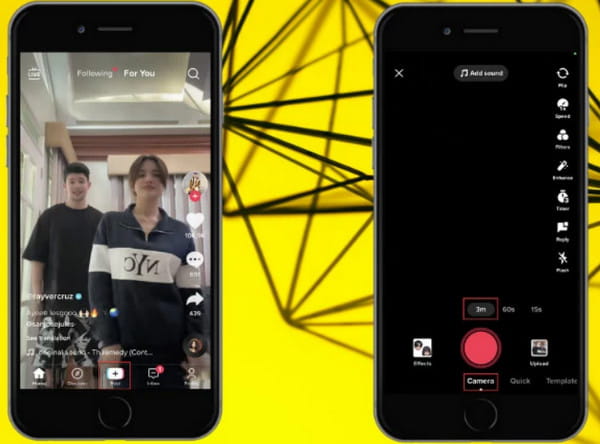
שלב 3.הקש על כפתור "מקליט" וצור סרטון של 3 דקות ב-TikTok. אתה עדיין יכול לערוך את התוכן לאחר הצילום ולכלול כמה מעברים אפיים או מדבקות. הקש על כפתור "פרסם" כדי לעדכן סרטון בחשבון TikTok שלך.
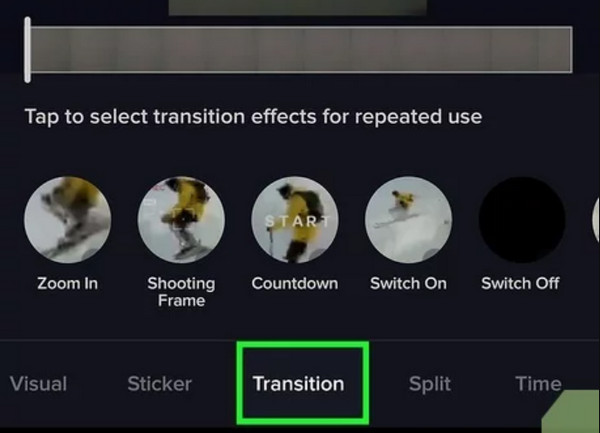
2. העלה סרטון מתוך המצלמה
הפלטפורמה החברתית מאפשרת למשתמשים להעלות סרטונים בני 3 דקות שלהם ב-TikTok. זה אומר שאתה יכול ליצור קטעים מורחבים יותר מחוץ לפלטפורמה ועדיין להיות מסוגל להעלות אותם לחשבון שלך. בוא נראה איך אתה יכול לקבל את הסרטון בן 3 הדקות ב-TikTok.
שלב 1.מהמצלמה המובנית של TikTok, הקש על כפתור העלאה מהפינה השמאלית התחתונה. בחר את הווידאו קליפ שברצונך לפרסם. הקש על "אישור" כדי לאשר את הבחירה.
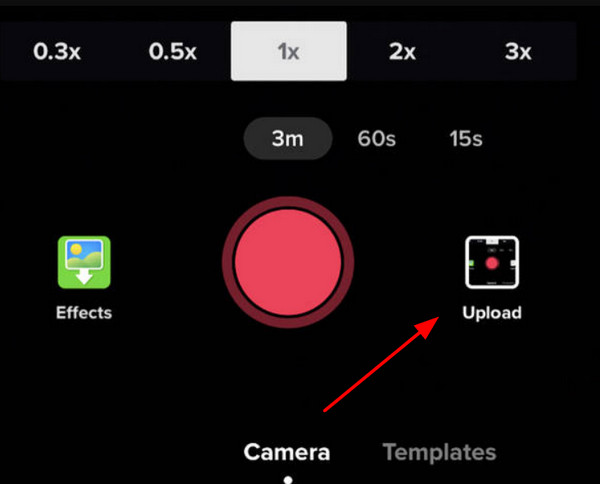
שלב 2.לאחר גזירת הסרטון, הקש על כפתור "הבא". תחזור לקטע העריכה, שבו תוכל להחיל פילטר, אפקט, מעבר, קריינות ואלמנטים נוספים.
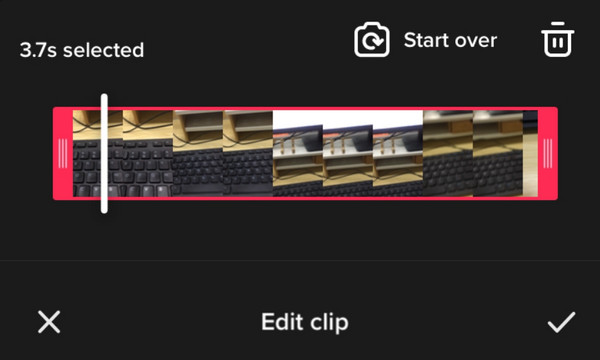
שלב 3.לאחר עריכת הווידאו קליפ, הקש על כפתור "הבא". שים כמה כיתובים והאשטאגים כדי לקבל סיכוי גבוה יותר לצופים ולייקים. אתה יכול לשמור את הקליפ הערוך ולהקיש על כפתור הפוסט כדי לקבל את הסרטון בן 3 הדקות שלך ב-FYP של TikTok.
שאלות נפוצות על סרטון TikTok בן 3 דקות
-
מתי הייתה ההשקה הראשונה של סרטון באורך 3 דקות ב-TikTok?
עוד בשנת 2020, TikTok פרסמה לראשונה סרטון של 3 דקות ב-TikTok. משתמשים ויוצרי תוכן שמחו לקבל סרטוני וידאו ארוכים יותר לצפייה והעלאה מאשר דקה אחת בלבד. החל משנת 2025, TikTok עדכנה סרטון נוסף ארוך יותר שיכול להיות פחות מ-10 דקות!
-
איך לעדכן את אפליקציית TikTok שלי כדי לקבל את הסרטון בן 3 הדקות?
אם עדיין אין לך את העדכון החדש מ-TikTok, עליך לסגור את האפליקציה וללכת ל-App Store או ל-Google Play. אתה יכול לעבור ישירות לדף האפליקציה ולהקיש על כפתור העדכון. שיטה אחרת כוללת הסרה והתקנה מחדש של TikTok במכשיר שלך. ושתי הדרכים האלה לא יכולות לפתור את הבעיה שלך, אולי דגם הטלפון המיוחד שיש לך לא תומך בעדכון החדש ביותר.
-
האם TikTok מפחית את האיכות של סרטון של 3 דקות?
אם אתה תצוגה מקדימה של סרטוני ה-TikTok שלך מעט מטושטש מהאיכות המקורית, TikTok עשוי להפחית אותה באופן אוטומטי. בלי קשר, הצופים שלך או מכשירים אחרים יכולים לראות את איכות הווידאו המקורית.
סיכום
המשתמשים אסירי תודה על כך ש-TikTok האריך את אורך הסרטון, כך שיוצרי התוכן האהובים עליכם יתנו עוד קטעי וידיאו בכיף! ואתה יכול אפילו לקבל משלך רעיונות של TikTok לעשות סרטונים ארוכים. אתה יכול גם לקבל את הסרטון בן 3 הדקות ב-TikTok כל עוד האפליקציה שלך מעודכנת. יתר על כן, אתה יכול ליצור סרטונים ארוכים יותר מחוץ לאפליקציה, וכן AnyRec Video Converter היא התוכנה הטובה ביותר לעריכת הסרטונים שלך. נסה את גרסת הניסיון החינמית והתנסה בכלים החזקים שלה.
100% Secure
100% Secure
